Záznamník Zvuku je praktický software, díky kterému můžete nahrávat audio z počítače a mikrofonu. Je také dodáván s dodatečnými funkcemi, jako je konverze/ vyhledávání/ správa/ stahování audio souborů. Podívejme se na návod a poznejme jej blíže:
Nainstalujte si Záznamník Zvuku
Nastavení
Po spuštění Záznamník Zvuku můžete před nahráváním audia provést některá nastavení.
Klepněte na ikonu “Nastavení”, poté z rozbalovacího menu vyberte “Nastavení”. V okně “Nastavení” jsou tři karty – “Obecné nastavení”, “Nastavení nahrávání” a “Nastavení stahování”.
1
Obecné Nastavení
V “Obecném nastavení” můžete přizpůsobit klávesové zkratky pro nahrávání podle své libosti a po spuštění se podívat na aktualizace, atd.
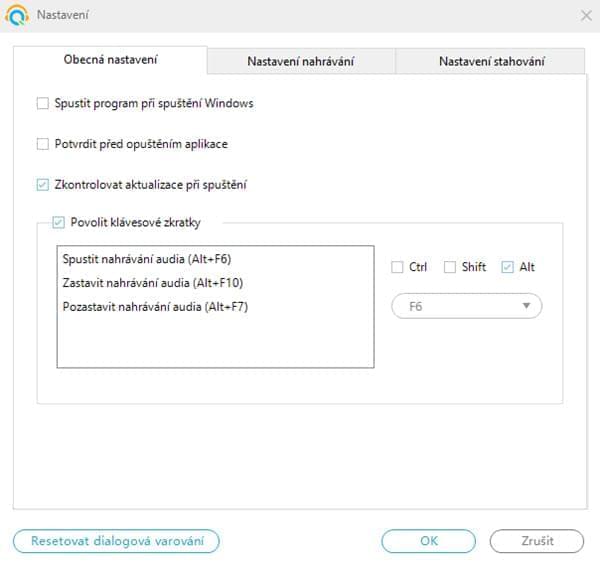
2
Nastavení Nahrávání
V “Nastavení nahrávání” jsou k dispozici další možnosti.
i
Vyberte zdroj audia
Můžete si vybrat nahrávání audia ze “Systémový zvuk”, “Mikrofon”, nebo “Obojí-Systémové zvuky a mikrofon”.
Pokud zvolíte možnost nahrávání “Systémový zvuk”, můžete nahrávat jakýkoliv zvuk na svém počítači.
Pokud zvolíte nahrávání audia z “Mikrofon”, můžete nahrávat vlastní hlas nebo hlasy z mikrofonu.
Pokud zaškrtnete volbu “Obojí-Systémové zvuky a mikrofon”, budete najednou nahrávat zvuky počítače I svůj hlas.
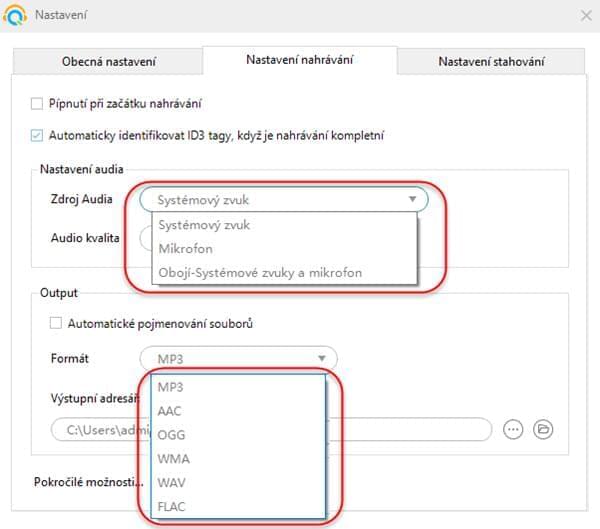
ii
Identifikujte ID3 tagy
Pomůže vám to automaticky získat detailní informace, jako je název skladby, umělce, žánr a obal nahrávané hudby.
iii
Nastavte výstupní formát a složku
Před nahráváním audia můžete nastavit výstupní formát jako MP3, AAC, OGG, FLAC, WMA, WAV a další.
Pokud nechcete soubory svého nahraného audia umístit do výchozí výstupní složky, můžete jako výstupní adresář zvolit jinou složku.
iv
Pokročilé nastavení nahrávání
Pod “Nastavením nahrávání” máte k dispozici “Pokročilé možnosti”. Pokud tyto možnosti použijete, můžete snáze ovládat nahrávání audia.
Můžete například automaticky vynechat úseky ticha během procesu nahrávání. A můžete také nastavit software, aby automaticky rozdělil audio v nastavený čas.
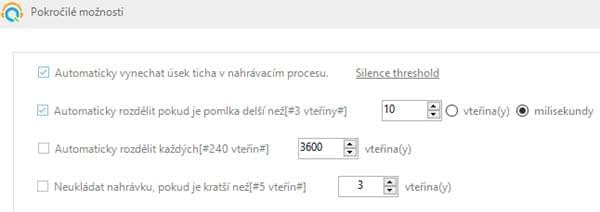
3
Nastavení pro Stahování
V “Nastavení stahování” můžete nastavit výstupní adresář stažených skladeb a nastavit “Maximum simultánních stažení”.
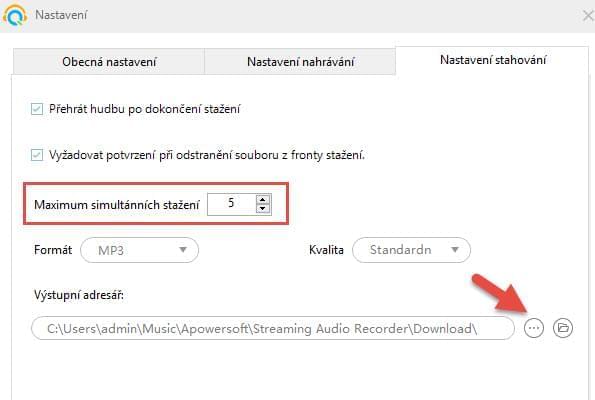
Nahrávejte zvuk
S použitím Záznamník Zvuku můžete nahrávat jakýkoliv zvuk přehrávaný na vašem počítači. Přehrajte skladbu a poté klikněte na červené tlačítko na levé spodní straně hlavního rozhraní, abyste mohli začít nahrávat. Na stejné tlačítko klepněte i pro ukončení nahrávání a nahraný soubor se okamžitě zobrazí na rozhraní. Během nahrávání budou ke skladbě automaticky přidány hudební informace (Nastavte v “Nastavení nahrávání”).
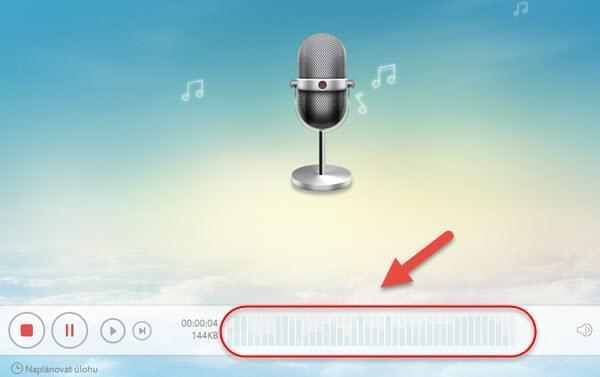
Přepněte na rozhraní “Knihovna”, kde se můžete podívat na nahrané soubory. Klepněte na soubor pravým tlačítkem a zobrazí se vám níže uvedené funkce:
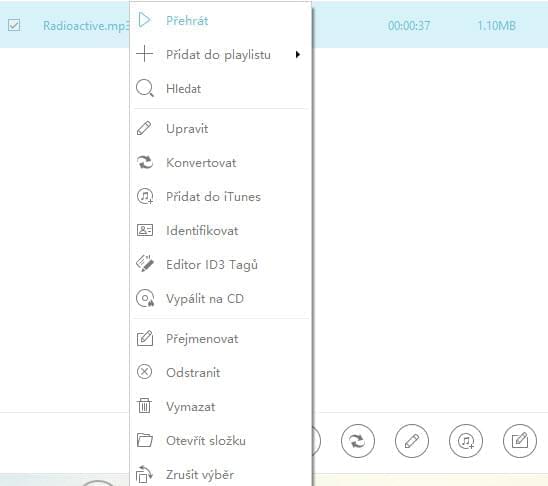
Nastavte Naplánovaný úkol pro Nahrávání Audia
Kromě manuálního nahrávání audia můžete také nastavit plánovaný úkol pro automatické nahrávání audia.
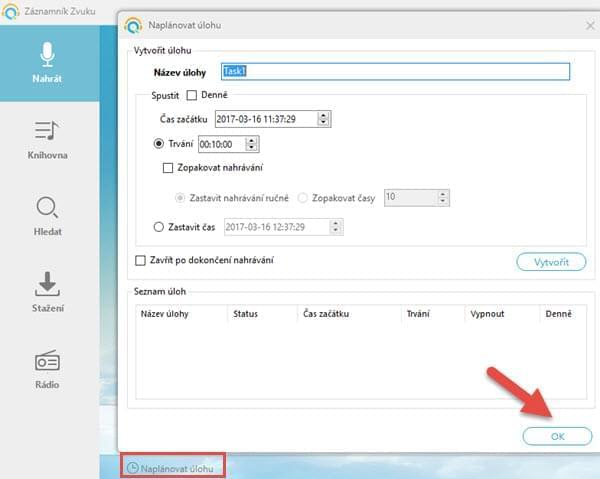
Úprava Audia
Klepněte na “Nástroje” – “Zvukový editor” pro aktivaci vestavěného editor.
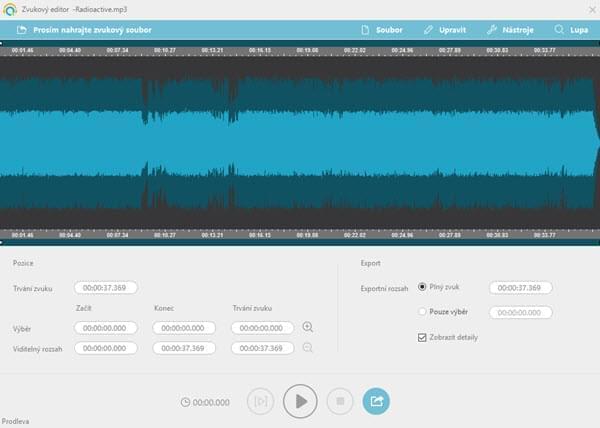
1
Načtěte Soubor
Klikněte na tlačítko “Prosím načti audio soubor” a otevřete místní složku, vyberte soubor. Zobrazí se jako vlnová křivka.

2
Úprava
i
Vyberte oblast:
Předtím, než začnete s úpravami, budete muset vybrat oblast.

Trvání vybrané oblasti se zobrazí na spodní straně rozhraní.
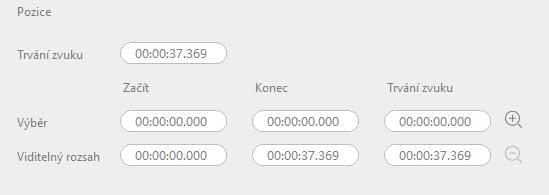
ii
Menu “Úpravy”
(*Funkce Vložit může být použita pouze v případě, že jste již použili funkci “Vyjmout” nebo “Kopírovat” pro vložení vybrané oblasti do schránky.)
iii
Menu “Nástroje”:
3
Přehrávání
Můžete přehrávat vybranou oblast nebo přehrávat celé audio, klikněte pouze na “Přehrát vybranou část” nebo “Přehrát vše”. Pokud váš výběr zůstane prázdný, tlačítko “Přehrát vybranou část” nebude povoleno.
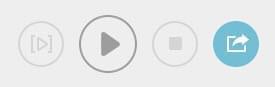
4
Převzorkujte a exportujte (Uložte Audio Soubor)
Pro export upravených souborů klikněte na tlačítko exportovat.
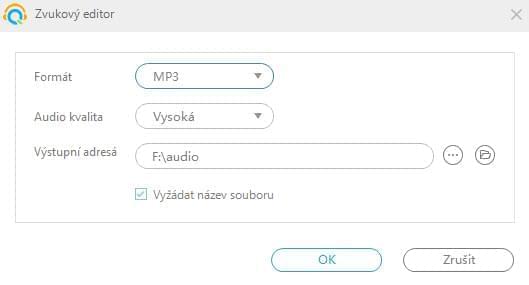
Upravený soubor bude uložen ve vašem počítači.
Vyhledávejet a Stahujte Hudbu
1
Vyhledávejte hudbu
Přepněte na rozhraní “Hledat”. Zadejte klíčová slova do prázdného rámečku a klikněte na ikonu “Hledat”. Zobrazí se výsledky, můžete je přehrát online nebo kliknout na ikonu “Přídat do staženi” pro jejich stažení. Pro stahování v dávce zaškrtněte několik souborů a klikněte na “Přídat do staženi”.
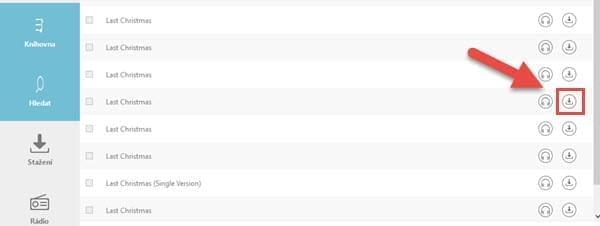
V rozhraní “Stahuji” můžete zkontrolovat průběh stahování.
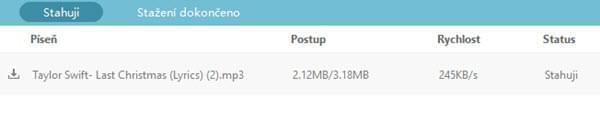
2
Video do MP3
Můžete extrahovat audio soubory z online video stránek, jako je YouTube, MySpace, Vimeo, atd. V menu “Nástroje” vyberte “Video do MP3, poté se vám objeví vyskakovací okno. Vše, co musíte udělat, je kopírovat a vložit URL do rámečku URL, poté kliknout na “Přídat do staženi”.

Během stahování můžete na soubor kliknout pravým tlačítkem a kliknout na “Pozastavit” pro jeho pozastavení.
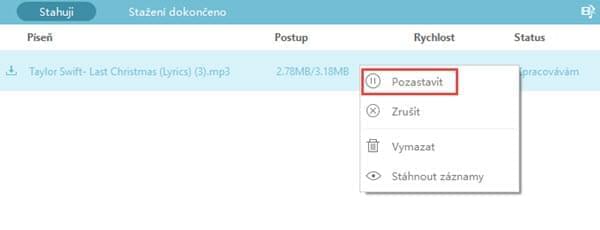
Pro pokračování stahování prosím klikněte pravým tlačítkem na soubor a vyberte “Začátek”.
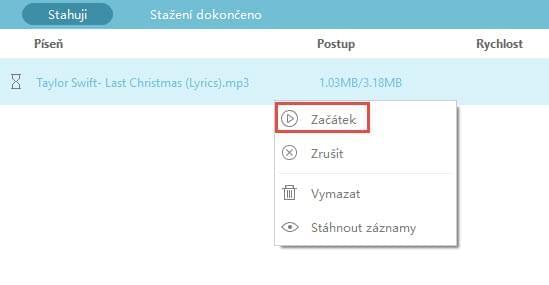
Po dokončení můžete kliknout pravým tlačítkem na stažený soubor pro výběr funkcí jako “Přidat do playlistu”, “Odstranit”, “Vymazat”, atd.
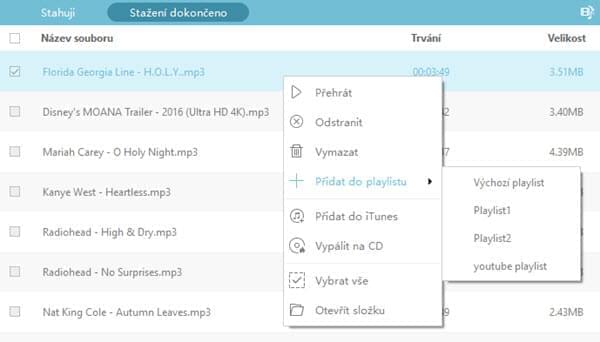
Můžete kliknout na “Otevřít složku” pro nalezení souboru.
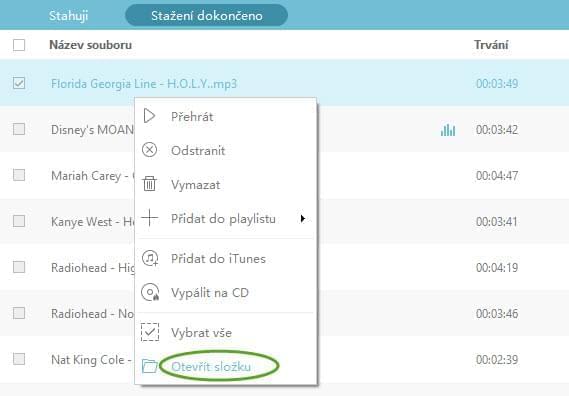
Rádio
Přepněte na rozhraní “Rádio”, uvidíte seznam žánrů. Klikněte na ten, který vás zajímá a poté se vám zobrazí rádiové stanice. Vyberte si stanici, klikněte na ikonu “Přehrát” v pravém rohu rozhraní pro spuštění poslechu rádia. Během poslouchání jej můžete nahrávat nebo přidat stanici do “Mých oblíbených”.
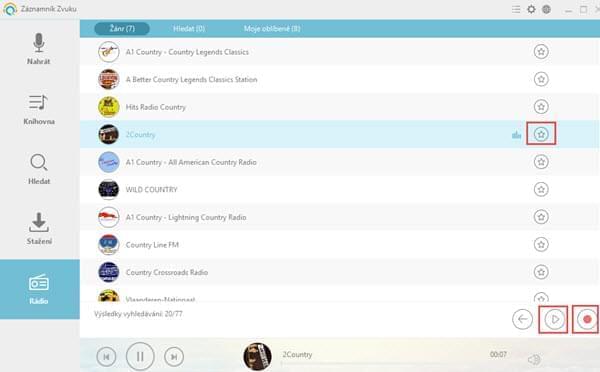
Požadované rádio můžete také vyhledat, pokud kliknete na kartu “Hledat”, zadáte klíčové slovo do pole vyhledávání, poté nastavíte “Jazyk” a “Zemi”. Stiskněte klávesu “Enter” a zobrazí se vám výsledky.
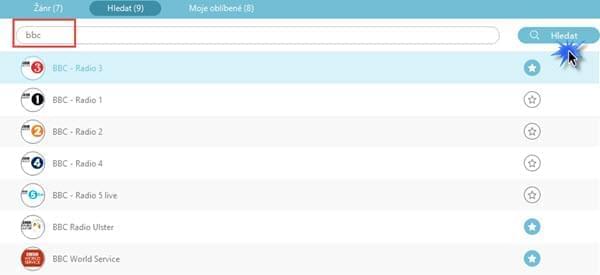
Prosím kontaktujte náš tým podpory, pokud narazíte na nějaké problém během používání softwaru.